Zahrnutí režimu modemu na iOS bez kontaktování dopravce

- 1985
- 144
- Ing. Ulrich Hampl
Pokud používáte jakékoli zařízení s OS iOS, pravděpodobně jste si všimli, jak se po jedné z nedávných aktualizací v nastavení objevil některé změny, zejména se objevil nepochopitelný nápis: „Kontaktní nosič, který povolte režim modemu“. Pojďme přijít na to, jak bez něj bez něj, kde zmizel, jak zapnout režim modemu, aniž by se dozvěděl a co obecně je toto obecně.

Zjistěte, jak povolit režim modemu bez kontaktování dopravce
K tomu budete potřebovat přístup k mobilní síti a jakékoli z následujících gadgetů:
- iPhone (od 3G);
- iPad (z 3. generace);
- IPAD mini.
Co je nosič?
Dopravce je přeložen z angličtiny jako „operátor“. To znamená, že místo toho může být linie, tělo 2 nebo například MTS. Jen vývojáři iOS sjednotili všechny operátory s běžným termínem. To je docela pohodlné, stačí jen zjistit terminologii.
Proč se nápis objevil?
Faktem je, že gadgety s OS iOS OS - iPhone, iPad, iPad Mini - mají síťová nastavení, která se liší od tradičního. Měl by být poskytován telekomunikačním operátorem, takže jste mu byli posláni. Z této situace existují dvě cesty: sledovat radu nebo se pokusit jít opačně. Co?
Co se stane, ne -li vůbec provést toto nastavení?
Váš gadget na iOS nebude fungovat správně. Za prvé, buněčná komunikace selže přímo, t. E. Hovory a textové zprávy, za druhé, budou problémy s přístupem k internetu. No, samozřejmě, nemůžete distribuovat internet. A také uživatelé iPhone se setkali nesprávně vydanými mobilními účty: Operátoři nemohou vždy správně posoudit počet kontaktů do sítě, pokud je něco nesprávně nakonfigurováno. Jak vidíme, stále musíte nakonfigurovat. Pojďme na to, jak.
Jak povolit režim modemu? Instrukce krok za krokem
Co dělat, pokud existuje nápis „pro konfiguraci režimu modemu, kontaktujte nosič“, ale nechcete jej kontaktovat? Nabízíme vám krok -pomocí pokynů k vyřešení tohoto problému.
- Otevřete „Nastavení“.
- Klikněte na položku „Cellulární komunikace“.
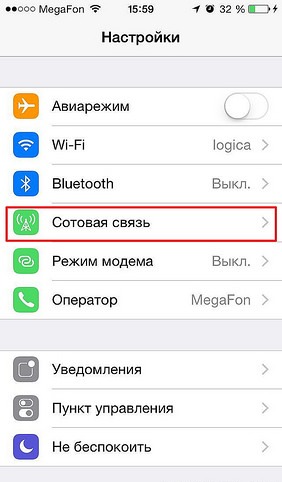
Výběr karty Cellular Communication
- Ve spodní části obrazovky najdeme řádek „síť přenosu mobilních dat“.
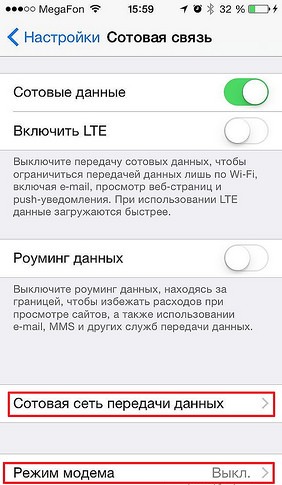
Najděte „síť přenosu mobilních dat“
- Klikněte na „režim modemu“ a vyplňte následující řádky (hodnoty pro ně jsou uvedeny níže v odstavci „Buněčná data operátorů v Rusku“):
- "APN"
- "Uživatelské jméno"
- "Heslo"
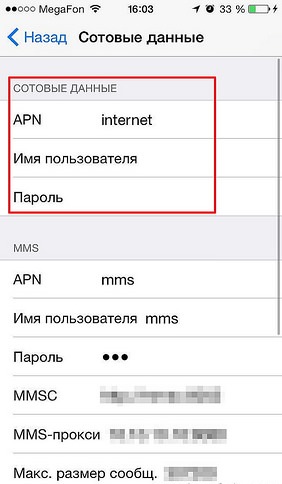
Vyplníme přidělené řádky
- Restartujeme pro aktualizaci dat.
- Klikněte na „režim modemu“ a pokud je vše provedeno správně, můžeme s touto funkcí normálně pracovat.
Jak se připojit k zařízením v režimu modemu přes USB, Wi-Fi nebo Bluetooth?
- USB. Připojte gadget k počítači pomocí kabelu USB.
- Wi-Fi. Pokud jsou zařízení odpojena od Wi-Fi, je také odpojen přístupový bod.
- Bluetooth. Chcete-li spojit dvě zařízení Bluetooth, musíte si vybrat „Nastavení“ -Bluetooth, poté, co se ujistíte, že se gadgety našly.
Buněčná data operátorů v Rusku
BELINE:
- APN: Internet.BEINE.ru
- BEINE
- BEINE
Tele 2:
- APN: Internet.Tele2.ru
MTS:
- APN: Internet.MTS.ru
- MTS
- MTS
Megafon:
- APN: Internet
- Gdata
- Gdata
Kardinální řešení problému
Někdy se stává, že po přijatých opatřeních stále existuje zpráva „Konfigurace režimu modemu, kontaktujte nosič“. Tento problém můžete dramaticky vyřešit dvěma způsoby:
- Nahraďte starou SIM kartu novou;
- Aktualizujte nastavení operátora.
Prvním způsobem je vše jasné, ale druhá, kterou popíšeme podrobněji. Chcete -li jej používat, budete muset připojit gadget k počítači.
- Stáhněte si a nainstalujte do počítače iTunes.
- Připojíme se.
- iTunes nabízí aktualizaci nastavení operátora, na které by mělo být dohodnuto.
- Pokud se zpráva neobjeví, je nutné aktualizovat firmware iOS na nejnovější verzi a poté opakovat všechny body.

Aktualizujte firmware iOS a opakujte postup
Pomocí navrhovaných pokynů pro krok -skrz můžete snadno a rychle připojit režim modemu na libovolných zařízeních s OS iOS bez oslovení komunikačního operátora. Budeme rádi, pokud sdílíte komentáře se svými zkušenostmi, abyste je připojili na iPhone, iPad a iPad mini!

